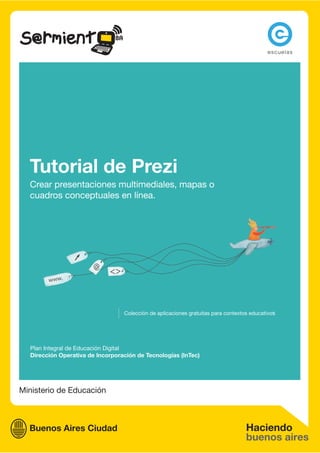
Tutorial Prezi
- 1. Ministerio de Educación Plan Integral de Educación Digital Dirección Operativa de Incorporación de Tecnologías (InTec) Colección de aplicaciones gratuitas para contextos educativos Tutorial de Prezi Crear presentaciones multimediales, mapas o cuadros conceptuales en línea.
- 2. Plan Integral de Educación Digital Dirección Operativa de Incorporación de Tecnologías (InTec) Colección de aplicaciones gratuitas para contextos educativos Prezi | pág. 2 Este tutorial se enmarca dentro de los lineamientos del Plan Integral de Educación Digital (PIED) del Ministerio de Educación del Gobierno de la Ciudad Autónoma de Buenos Aires que busca integrar los procesos de enseñanza y de aprendizaje de las instituciones educativas a la cultura digital. Uno de los objetivos del PIED es “fomentar el conocimiento y la apropiación crítica de las Tecnologías de la Información y de la Comunicación (TIC) en la comunidad educativa y en la sociedad en general”. Cada una de las aplicaciones que forman parte de este banco de recursos son herramientas que, utilizándolas de forma creativa, permiten aprender y jugar en entornos digitales. El juego es una poderosa fuente de motivación para los alumnos y favorece la construcción del saber. Todas las aplicaciones son de uso libre y pueden descargarse gratuitamente de Internet e instalarse en cualquier computadora. De esta manera, se promueve la igualdad de oportunidades y posibilidades para que todos puedan acceder a herramientas que desarrollen la creatividad. En cada uno de los tutoriales se presentan “consideraciones pedagógicas” que funcionan como disparadores pero que no deben limitar a los usuarios a explorar y desarrollar sus propios usos educativos. La aplicación de este tutorial no constituye por sí misma una propuesta pedagógica. Su funcionalidad cobra sentido cuando se integra a una actividad. Cada docente o persona que quiera utilizar estos recursos podrá construir su propio recorrido. Prólogo
- 3. Índice Plan Integral de Educación Digital Dirección Operativa de Incorporación de Tecnologías (InTec) Colección de aplicaciones gratuitas para contextos educativos Prezi ÍndiceÍndice ¿Qué es?................................................................................................ p.5 Requerimientos técnicos ..................................................................... p.5 Consideraciones pedagógicas............................................................. p.6 Actividad propuesta.............................................................................. p.7 Nociones básicas.................................................................................. p.8 Crear una cuenta ................................................................... p.8 Paso a paso............................................................................................ p.10 La página de inicio.................................................................. p.10 Crear una nueva presentación............................................... p.11 El área de trabajo de la presentación..................................... p.12 El menú de herramientas de edición...................................... p.13 Insertar un texto..................................................................... p.14 Insertar un archivo, una forma o un video.............................. p.15 Insertar un marco................................................................... p.18 Establecer una ruta................................................................ p.19 Cambia el estilo, colores y fuentes......................................... p.21 Ver la presentación................................................................. p.24 El menú principal.................................................................... p.25
- 4. Plan Integral de Educación Digital Dirección Operativa de Incorporación de Tecnologías (InTec) Colección de aplicaciones gratuitas para contextos educativos Prezi Editar presentaciones............................................................. p.26 Descargar una presentación............................................ p.28 Borrar una presentación.................................................. p.31 La barra de herramientas....................................................... p.32 Obtener un código Embed..................................................... p.32 Hacer una presentación pública o privada............................. p.34 Invitar editores........................................................................ p.35 Enlaces de interés................................................................................. p.36
- 5. Colección de aplicaciones gratuitas para contextos educativos Prezi | pág. 5 Índice Plan Integral de Educación Digital Dirección Operativa de Incorporación de Tecnologías (InTec) ¿Qué es? Prezi es una aplicación en línea para crear presentaciones multimediales, mapas o cuadros conceptuales en línea. Es una herramienta que posee un único ‘lienzo’ o fondo, sobre el cual se ubicarán los textos e imágenes que serán parte de la presentación. Permite tener una vista general, vista de detalles, focalizar en un asunto en particular o mostrar la relación entre ellos. En su versión gratuita, las presentaciones se pueden publicar en la Web o descargar a la computadora como archivos flash de extensión .exe para reproducirlas sin necesidad de tener conexión a internet. URL para descargar el programa http://prezi.com/#prezi Requerimientos técnicos Computadora con conexión a Internet. Cuenta de usuario en Prezi. Es necesario registrarse.
- 6. Colección de aplicaciones gratuitas para contextos educativos Prezi | pág. 6 Índice Plan Integral de Educación Digital Dirección Operativa de Incorporación de Tecnologías (InTec) Consideraciones pedagógicas Nivel educativo: Primario Áreas: Cs. Naturales. Cs. Sociales. Prácticas del lenguaje. Prezi permite: • Publicar y armar de presentaciones multimediales. • Organizar ideas, formular conceptos y crear puntos de atención.
- 7. Colección de aplicaciones gratuitas para contextos educativos Prezi | pág. 7 Índice Plan Integral de Educación Digital Dirección Operativa de Incorporación de Tecnologías (InTec) Recursos digitales Actividad propuesta Idea: Que los chicos junto al docente creen una presentación multimedia sobre un escritor argentino que estén abordando en conjunto con la bibliotecaria, utilizando Prezi. Materiales: Netbooks escolares. Prezi. Conexión a Internet. Desarrollo de la actividad: 1. Dividir al grado en grupos de 4 o 5 chicos. Los integrantes de cada grupo se repartirán las tareas: unos irán a la biblioteca a buscar información sobre el escritor argentino que el docente haya indicado y otros buscarán información multimedia -imágenes, videos, links a notas periodísticas, trabajos de otros chicos, etc.-. con las netbooks. 2. Con toda la información recolectada, cada grupo tendrá que ordenar y pensar cómo se van a organizar los datos. Se recomienda volcar todo en un procesador de textos. 3. Abrir Prezi y armar la presentación privilegiando los modos posibles de narrar: a través de imágenes, textos y videos. En lo posible, será conveniente utilizar todas las herramientas del programa, de manera que la información quede jerarquizada y comunique los hitos importantes del protagonista. 4. Exponer oralmente cada presentación. 5. El docente subirá todos los trabajos al blog de la escuela.
- 8. Colección de aplicaciones gratuitas para contextos educativos Prezi | pág. 8 Índice Plan Integral de Educación Digital Dirección Operativa de Incorporación de Tecnologías (InTec) Para comenzar a usar Prezi es necesario tener una cuenta de usuario. La aplicación permite tener hasta 100 usuarios por cuenta. Para registrarse: 1. Ingresar a http://prezi.com/#prezi 2. Seleccionar Sign up o Sign up now Nociones básicas Crear una cuenta 3. Se abrirá la página de registro, seleccionar Public /Free y presionar Get:
- 9. Colección de aplicaciones gratuitas para contextos educativos Prezi | pág. 9 Índice Plan Integral de Educación Digital Dirección Operativa de Incorporación de Tecnologías (InTec) 4. Completar los datos: First name: Nombre Last name: Apellido Email: correo electrónico Password: contraseña Password again: confirmar la contraseña Escribir el código en pantalla en el cuadro Aceptar los términos de uso 5. Al finalizar, seleccionar Register and continue para registrarse y continuar. 6. Una nueva ventana dará la bienvenida a Prezi. Seleccionar Start using Prezi now para comenzar a trabajar. Para ver un tutorial (en inglés), seleccionar Learn Prezi now. Para acceder a material adicional, seleccionar Get Inspired. 1 1 2 2 3 3 4 4 5 5 6 6 7 7
- 10. Colección de aplicaciones gratuitas para contextos educativos Prezi | pág. 10 Índice Plan Integral de Educación Digital Dirección Operativa de Incorporación de Tecnologías (InTec) Al ingresar a la aplicación la página de inicio incluye los siguientes elementos: 1. Usuario 2. New Prezi: para generar una nueva presentación Prezi. 3. Pestañas: • Your prezi (Tu Prezi): agrupa las presentaciones creadas por el usuario. • Learn (Aprende): sector para ver video tutoriales en línea. • Explore (Explora): navega otras presentaciones Prezi en línea. 4. Search: buscar. Permite buscar por temas o palabra. Paso a paso La página de inicio
- 11. Colección de aplicaciones gratuitas para contextos educativos Prezi | pág. 11 Índice Plan Integral de Educación Digital Dirección Operativa de Incorporación de Tecnologías (InTec) Para crear una presentación en Prezi, seleccionar New Prezi. Se abrirá una nueva ventana. Completar con: Title (Título) Description (descripción) Seleccionar New Prezi Paso a paso Crear una nueva presentación 1 2 3 4
- 12. Colección de aplicaciones gratuitas para contextos educativos Prezi | pág. 12 Índice Plan Integral de Educación Digital Dirección Operativa de Incorporación de Tecnologías (InTec) Una pantalla dará la bienvenida para comenzar a trabajar en la nueva presentación. Cada presentación tiene los siguientes elementos: Menú de herramientas de edición Menú principal Barra de herramientas Paso a paso El área de trabajo de la presentación 1 2 3
- 13. Colección de aplicaciones gratuitas para contextos educativos Prezi | pág. 13 Índice Plan Integral de Educación Digital Dirección Operativa de Incorporación de Tecnologías (InTec) 1 2 3 El menú edición incluye las siguientes herramientas: 1. Write. Agrega texto – subtítulo – cuerpo del mensaje. 2. Insert. Inserta un archivo, una forma o un video. 3. Frame. Coloca un marco que agrupa conceptos relacionados. 4. Path. Permite establecer la ruta de la presentación. 5. Colors. Cambia el estilo, colores y fuentes. 6. Show. Permite ver la presentación. Seleccionar Full-screen para ver en toda la pantalla. Paso a paso El menú de herramientas de edición
- 14. Colección de aplicaciones gratuitas para contextos educativos Prezi | pág. 14 Índice Plan Integral de Educación Digital Dirección Operativa de Incorporación de Tecnologías (InTec) 1 2 3 4 5 6 Para insertar un texto en la presentación, seleccionar Write. Apretar dos veces el botón izquierdo del mouse en el lienzo para insertar el texto. Elegir la tipografía (título-subtítulo o cuerpo), la alineación (izquierda- centro-derecha-justificada) y si tendrá o no viñetas. Al finalizar, seleccionar OK. Paso a paso Insertar un texto
- 15. Colección de aplicaciones gratuitas para contextos educativos Prezi | pág. 15 Índice Plan Integral de Educación Digital Dirección Operativa de Incorporación de Tecnologías (InTec) Seleccionar el formato del texto y el titulo: La herramienta Insert permite insertar un archivo, una forma o un video. Los archivos se pueden subir desde un archivo ubicado en la computadora o incluir un video de YouTube. Paso a paso Insertar un archivo, una forma o un video
- 16. Colección de aplicaciones gratuitas para contextos educativos Prezi | pág. 16 Índice Plan Integral de Educación Digital Dirección Operativa de Incorporación de Tecnologías (InTec) Para subir un archivo desde la computadora, seleccionar Load File. Los archivos pueden ser imágenes, videos o archivos en formato PDF. Seleccionar el archivo que se desea insertar, luego Abrir. Para subir un video de YouTube, seleccionar YouTube y colocar el enlace original en el cuadro. Luego seleccionar OK.
- 17. Colección de aplicaciones gratuitas para contextos educativos Prezi | pág. 17 Índice Plan Integral de Educación Digital Dirección Operativa de Incorporación de Tecnologías (InTec) Para insertar figuras, seleccionar Shapes. Las opciones de figuras son: 1. Flecha 2. Línea 3. Lápiz 4. Resaltador 1 2 4 3 Seleccionar la figura deseada, seleccionar en el área de trabajo el lugar donde se desea incluir la figura y deslizar. Luego soltar y se formará la figura.
- 18. Colección de aplicaciones gratuitas para contextos educativos Prezi | pág. 18 Índice Plan Integral de Educación Digital Dirección Operativa de Incorporación de Tecnologías (InTec) 1 2 4 3 Los marcos sirven para agrupar ideas o conceptos de la misma jerarquía. Para colocar un marco que agrupe conceptos relacionados: 1. Seleccionar Frame 2. Elegir el estilo de marco: a. Corchetes b. Circular c. Rectangular Paso a paso Insertar un marco
- 19. Colección de aplicaciones gratuitas para contextos educativos Prezi | pág. 19 Índice Plan Integral de Educación Digital Dirección Operativa de Incorporación de Tecnologías (InTec) d. Sombra 3. Arrastrar alrededor de los conceptos que se desean agrupar. a a b b c cd d Para establecer la ruta de la presentación. Seleccionar Path. Se mostrarán las opciones: 1. Add: agrega el orden de la secuencia de los objetos que forman parte de la presentación. 2. Capture View: permite seleccionar las vistas donde la presentación se aleja para obtener una vista global. Para apreciarlo hay que ejecutar la presentación con la opción Show. 3. Delete All: borra la ruta trazada. Paso a paso Establecer una ruta
- 20. Colección de aplicaciones gratuitas para contextos educativos Prezi | pág. 20 Índice Plan Integral de Educación Digital Dirección Operativa de Incorporación de Tecnologías (InTec) 1 2 3
- 21. Colección de aplicaciones gratuitas para contextos educativos Prezi | pág. 21 Índice Plan Integral de Educación Digital Dirección Operativa de Incorporación de Tecnologías (InTec) Para cambiar el estilo, colores y fuentes, seleccionar Colors. Se desplegarán dos opciones: 1. Theme Wizard: elección del tema, colores, etc. Seleccionar y presionar en el cuadro de color, luego presionar Next. 2. Original Theme: seleccionar una plantilla predeterminada con sus formatos de títulos, colores y fondos. Paso a paso Cambia el estilo, colores y fuentes 1 2 Theme Wizard permite elegir el tema, colores, etc. Seleccionar y presionar en el cuadro de color, luego presionar Next.
- 22. Colección de aplicaciones gratuitas para contextos educativos Prezi | pág. 22 Índice Plan Integral de Educación Digital Dirección Operativa de Incorporación de Tecnologías (InTec) Se abrirá una nueva pantalla donde se podrá modificar cada uno de los títulos y el cuerpo del contenido, al finalizar las modificaciones presionar Next.
- 23. Colección de aplicaciones gratuitas para contextos educativos Prezi | pág. 23 Índice Plan Integral de Educación Digital Dirección Operativa de Incorporación de Tecnologías (InTec) Por último, se abrirá una ventana con los colores correspondientes a las formas, flechas, marcadores y paréntesis. Seleccionar los colores deseados y presionar Done para finalizar la personalización de todos los elementos. Ogirinal Theme permite seleccionar una plantilla predeterminada con sus formatos de títulos, colores y fondos.
- 24. Colección de aplicaciones gratuitas para contextos educativos Prezi | pág. 24 Índice Plan Integral de Educación Digital Dirección Operativa de Incorporación de Tecnologías (InTec) Por ejemplo, la planilla Ideas? Outline, permite resaltar ideas y conceptos. Para ver la presentación, seleccionar Show. Presionar Full-screen para ver en pantalla completa. Paso a paso Ver la presentación
- 25. Colección de aplicaciones gratuitas para contextos educativos Prezi | pág. 25 Índice Plan Integral de Educación Digital Dirección Operativa de Incorporación de Tecnologías (InTec) Aparecerá una nueva barra de herramientas que permitirá reproducir la presentación de Prezi de diferentes modos: 1. Modo pantalla completa: amplía la imagen hasta llevarla a toda la pantalla. 2. Inicia la presentación según el Path o recorrido armado. 3. Retrocede un paso desde la ejecución. 321 Además de la barra de herramientas, Prezi tiene un menú principal desde el cual se puede acceder a las siguientes funcionalidades: 1. Saved: guarda la presentación. Automáticamente guardará la hora. 2. Deshacer y rehacer. 3. Meeting: permite ver la presentación en linea o invitar a otra persona para editarla. Paso a paso El menú principal
- 26. Colección de aplicaciones gratuitas para contextos educativos Prezi | pág. 26 Índice Plan Integral de Educación Digital Dirección Operativa de Incorporación de Tecnologías (InTec) 4. Print: imprime la presentación. 5. Help: desde esta sección se envía a otra página con temas de ayuda. 6. Exit: sale de la presentación y la guarda. La aplicación enviará a la pantalla inicial de Prezi donde estarán las presentaciones generadas. 1 2 3 4 5 6 En la pantalla inicial de Prezi están disponibles todas las presentaciones generadas. En este menú se puede ver: 1. Barra de herramientas lateral 2. Barra de reproducción de la presentación Prezi: Paso a paso Editar presentaciones La barra de herramientas lateral incluye las herramientas: 1. Edit Prezi: permite editar la presentación. 2. Save a copy: guardar una copia 3. Download: descargar la presentación 4. Delete: eliminar la presentación. 1 2
- 27. Colección de aplicaciones gratuitas para contextos educativos Prezi | pág. 27 Índice Plan Integral de Educación Digital Dirección Operativa de Incorporación de Tecnologías (InTec) 1 2 2 3 3 4 La barra de reproducción de la presentación Prezi incluye: 1. Adelanta y retrocede la presentación (el Path o ruta) 2. Posiciona la presentación en su estado inicial. 3. More: brinda más información. Autoplay permite una reproducción automática. Fullscreen permite ver la pantalla completa. 1
- 28. Colección de aplicaciones gratuitas para contextos educativos Prezi | pág. 28 Índice Plan Integral de Educación Digital Dirección Operativa de Incorporación de Tecnologías (InTec) Seleccionar la presentación que se quiere descargar. En la barra de herramientas lateral seleccionar Download. Paso a paso Descargar una presentación Se abrirá una ventana para descargar la presentación. Se puede seleccionar Export to portable Prezi (Exportar como Prezi portable) o Download for Prezi Desktop (descargar para escritorio Prezi). Esta última opción es para los usuarios que pagan un adicional por la aplicación.
- 29. Colección de aplicaciones gratuitas para contextos educativos Prezi | pág. 29 Índice Plan Integral de Educación Digital Dirección Operativa de Incorporación de Tecnologías (InTec) Export to portable Prezi abre una ventana de descarga. Al finalizar, Prezi avisa que se descargó la presentación. Una nueva ventana pedirá seleccionar el lugar donde se guardará la presentación en la computadora.
- 30. Colección de aplicaciones gratuitas para contextos educativos Prezi | pág. 30 Índice Plan Integral de Educación Digital Dirección Operativa de Incorporación de Tecnologías (InTec) El archivo se descargará comprimido con la extensión .zip. Para descomprimirlo se puede utilizar el programa 7zip. Al descomprimir el archivo se generá una carpeta con dos subcarpetas (Data y Prezi.app) y un archivo ejecutable de tipo flash con extensión.exe Para ver la presentación apretar dos veces el botón izquierdo del mouse en el archivo flash: Nota importante: si se quiere copiar la presentación en una unidad de almacenamiento extraíble (CD-pendrive-DVD, etc.) es imprescindible copiar todo el contenido de la carpeta mencionada anteriormente. En caso contrario no podrá verse la presentación
- 31. Colección de aplicaciones gratuitas para contextos educativos Prezi | pág. 31 Índice Plan Integral de Educación Digital Dirección Operativa de Incorporación de Tecnologías (InTec) Para borrar una presentación, seleccionar la presentación que se quiere borrar. En la barra de herramientas lateral seleccionar Delete. Paso a paso Borrar una presentación Se abrirá una nueva ventana, en donde se pedirá una confirmación. Seleccionar Delete. La presentación se borrará y no podrá recuperarse.
- 32. Colección de aplicaciones gratuitas para contextos educativos Prezi | pág. 32 Índice Plan Integral de Educación Digital Dirección Operativa de Incorporación de Tecnologías (InTec) La barra de herramientas incluye las funciones: 1. Home: Encuadra la presentación en la posición inicial central. 2. Zoom: presionar para ampliar o alejar la presentación. Paso a paso La barra de herramientas Paso a paso Obtener un código embed 1 2 Para embeber la presentación en un blog o en otro sitios. Seleccionar el botón Embed. De esta manera se obtendrá el código
- 33. Colección de aplicaciones gratuitas para contextos educativos Prezi | pág. 33 Índice Plan Integral de Educación Digital Dirección Operativa de Incorporación de Tecnologías (InTec) Aparecerá una nueva ventana con el Embed code (código para embeber). Copiar y pegar el código en donde se desea incluir la presentación (por ejemplo, el blog institucional). Al finalizar, seleccionar Close.
- 34. Colección de aplicaciones gratuitas para contextos educativos Prezi | pág. 34 Índice Plan Integral de Educación Digital Dirección Operativa de Incorporación de Tecnologías (InTec) Las presentaciones puede ser públicas o privadas, es decir, solo disponibles para algunas personas o para todos. Seleccionar la presentación que se quiere modificar. Paso a paso Hacer una presentación pública o privada Una vez seleccionada la presentación seleccionar una de las opciones 1. Public & allow copy (Público y permitir copia) 2. Public (Público) 3. Private (Privado)
- 35. Colección de aplicaciones gratuitas para contextos educativos Prezi | pág. 35 Índice Plan Integral de Educación Digital Dirección Operativa de Incorporación de Tecnologías (InTec) Para invitar a otros usuario como editores de la presentación, seleccionar Invite editors. Paso a paso Invitar editores Se abrirá una nueva ventana. Copiar el enlace y enviarlo a las personas que se quiere invitar como editores. Cuando la persona entre a ese enlace se la aceptará como nuevo editor.
- 36. Colección de aplicaciones gratuitas para contextos educativos Prezi | pág. 36 Índice Plan Integral de Educación Digital Dirección Operativa de Incorporación de Tecnologías (InTec) Sitio oficial de Prezi: http://prezi.com/learn/ Paso a paso Enlaces de interés
- 37. Colección de aplicaciones gratuitas para contextos educativos Prezi | pág. 37 Esta obra se encuentra bajo una Licencia Attribution-NonCommercial-ShareAlike 2.5 Argentina de Creative Commons. Para más información visite http://creativecommons.org/licenses/by-nc-sa/2.5/ar/ Contacto: asistencia.pedagogica.digital@bue.edu.ar Ministerio de Educación www.educacion.buenosaires.gob.ar